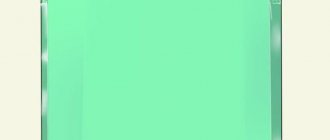23 марта 2017
Многим нравятся различные неоновые вывески. Яркие и привлекательные они невольно приковывают взгляд. Именно поэтому их так часто используют для рекламы. Ведь главная ее задача – это обращать на себя внимание как можно большего количества людей. И, думаю, многим хотелось бы иметь нечто подобное у себя дома или в уголке, где вы проводите много времени. Но где ее взять? Заказать в рекламном агентстве? Это будет стоить немалых денег. А вдруг она надоест или захочется что-то в ней изменить? Снова придется тратить кучу денег на ее изменение и реставрацию? Нет. Сегодня мы своими руками создадим такую вывеску. И каждый сможет подобрать изображение или надпись на ней на свой вкус.
Создаём текст
Шаг 1
Создайте текст, все буквы заглавные. Шрифт ‘Beon Medium’. Цвет текста #a33e88, размер шрифта 103 pt.
Шаг 2
Продублируйте слой с текстом. Отключите видимость оригинального слоя с текстом, щёлкнув по глазку рядом с миниатюрой слоя. Далее, щёлкните правой кнопкой мыши по дубликату слоя и в появившемся окне выберите опцию Растрировать текст (Rasterize).
Что мы сделаем далее — это отделим вертикальные и диагональные фрагменты текста от горизонтальных фрагментов текста, чтобы применить эффекты, используя различные значения Углов (Angle).
Шаг 3
Выберите инструмент Прямоугольная область (Rectangular Marquee Tool) (или выберите любой инструмент выделения, который вам нравится), в настройках данного инструмента, выберите режим Добавление к выделенной области (Add to selection), и с помощью данного инструмента, выделите горизонтальные фрагменты текста.
Шаг 4
Далее, идём Редактирование — Вырезать (Edit > Cut), а затем идём Редактирование – Специальная вставка – Вставить по месту (Edit > Paste Special > Paste in Place). Таким образом, горизонтальные фрагменты будут выделены на отдельном слое. Назовите слой с вертикальными фрагментами Вертикальные (Vertical), а слой с горизонтальными фрагментами Горизонтальные (Horizontal).
Шаг 5
Уменьшите значение Заливки (Fill) до 0 для обоих слоёв Вертикальные (Vertical) и Горизонтальные (Horizontal).
Шаг 6
Дважды продублируйте каждый из слоёв Вертикальные (Vertical) и Горизонтальные (Horizontal), далее, сгруппируйте слои в соответствующие группы. Назовите новые группы Вертикальные / Горизонтальные (Vertical/Horizontal).
Примечание переводчика: в каждой группе должно быть по 3 слоя.
Шаг 7
Расположите слой с группой Горизонтальные (Horizontal) ниже слоя с группой Вертикальные (Vertical).
Добавляем Стилизацию к проводам
Дважды щёлкните по слою с нарисованным проводом, чтобы применить следующие стили слоя:
Шаг 1
Добавьте стиль слоя Тиснение (Bevel and Emboss). Установите следующие настройки:
- Поставьте галочку в окошке Сглаживание (Anti-aliased)
- Режим подсветки (Highlight Mode): Яркий свет (Vivid Light)
- Цвет: #ec6ab7
- Непрозрачность (Opacity): 24%
Шаг 2
Добавьте стиль слоя Контур (Contour) со следующими настройками:
- Поставьте галочку в окошке Сглаживание (Anti-aliased)
Шаг 3
Добавьте стиль слоя Наложение узора (Pattern Overlay) со следующими настройками:
- Режим наложения (Blend Mode): Умножение (Multiply)
- Узор (Pattern): 8
Шаг 4
Добавьте стиль слоя Тень (Drop Shadow) со следующими настройками:
- Непрозрачность (Opacity): 60%
- Смещение (Distance): 13
- Размер (Size): 10
Итак, мы добавили стилизацию к проводам.
Установка светодиодов
Для крепления светодиодов к обратной стороне оргстекла мы используем горячий клей. Температуру пистолета лучше ставить не очень высокую, дабы клей быстрей застывал и светодиоды не «стекали». Также стоит помнить, что провода от светодиодов не очень длинные. Поэтому стоит обдумывать в каком месте делать переход от буквы к букве. В противном случае придется допаивать провода. Еще один момент – это форма вершины светодиода. Если вы приобрели круглые, то лучше сточить верх и сделать его плоским. Клеить будет намного легче.
Прозрачный лайтбокс (акрилайт)
Оригинальной модификацией классического короба стали прозрачные лайтбоксы.
В стандартном лайтбоксе изображение находится на бумажном носителе, закреплённом внутри корпуса. У акрилайта изображение формируется при разрушении слоя прозрачного акрила за счёт отражения в нём света. В рекламных агентствах для нанесения изображения используют ЧПУ гравёры с фрезами и шлифовальными насадками либо лазерные гравёры. В домашних условиях такой эффект можно получить матирующими составами.
Динамический акрилайт
Включив фантазию, можно создать многослойный акрилайт с динамическим изображением. Вот пример такой конструкции:
Ответственность за нарушение законодательства о рекламе
Ответственность за нарушение законодательство в области применения вывесок изложена в ст. 31, 38 № 38-ФЗ. Наказание предусматривает административную и уголовную ответственность. В большинстве случаев инициатором дел становится Роспотребнадзор, ФАС и органы по благоустройству территории.
Наказания:
- п. 1 ст. 14.8 КоАП (непредоставление важной информации для потребителя);
- ст. 14.3 КоАП (неправильное расположение вывески);
- ст. 14.37 КоАП (отсутствие разрешения);
- ч. 1 ст. 14.3 КоАП (недобросовестная реклама);
- ч. 1 ст. 14.3 КоАП (реклама алкогольной продукции);
- ст. 180 УК (использование средств индивидуализации в рекламных целях без законных оснований).
Информационная вывеска обязательна для любых форм предприятий и ИП. Чтобы не стать рекламой, вывеска должна содержать ограниченный перечень информации (включая дополнительную) и соответствовать требованиям законодательства. В этих случаях ее установка возможна без разрешения, но с ответственностью перед законом и потребителем.
При выборе дополнительных форматов вывесок (фигуры, буквы, боксы), которые призваны информировать потребителя о роде деятельности, товарах, услугах, руководствуются положениями Постановления 902. Их согласование также необязательно. Но судебная практика показывает, что установка подобных конструкций часто заканчивается демонтажем, а оспаривание заключений экспертных групп затруднено отсутствием критериев информационных и рекламных вывесок в законодательстве.
Подсветка
Завершающий, но необязательный этап, который создает необычную подсветку вокруг букв. Как будто неоновая трубка немного отсвечивает на стену.
Как сделать подсветку неоновой надписи:
- На панели Слои, где находятся слои ваших надписей, в самом углу есть небольшая стрелочка, которая позволяет свернуть все настройки. Необходимо проделать эту процедуру с 2 слоями текста.
- Зажать Ctrl и создать новый слой. Он должен находиться под слоями надписей.
- Зажать Ctrl и нажать на пентаграмму текстового слоя (буква Т). Должен выделиться весь слой текста.
- В верхнем меню выбрать вкладку Выделение – Уточнить край.
- В появившемся окошке во вкладке «Вид» выбрать режим «Наложение».
- Растушевку поставить на 50, а Сместить край на 70.
- Нажать Ctrl + Delete и залить надпись белым цветом.
- В панели Слои выбрать Режим наложения – Перекрытие.
- Далее кликнуть два раза на этот же слой, в «Наложение цвета» выбрать любой оттенок для надписи, а Режим наложения поставить «Цветность».
Порядок работ
Передняя часть короба
Транслюцентные баннеры являются самыми дешевыми, но к ним нужна более дорогая система натяжки или приходится применять жесткую конструкцию.
Самый часто используемый материал – молочный акрил. Его главное свойство – это рассеивание света, тем самым визуально он делает подсветку ровной.
Вывеска с подсветкой, сделанная своими руками
Альтернатива акрилу – полистирол. Его используют из-за дешевизны, но он более хрупок и подвержен воздействию окружающей среды.
Нанесение изображения на короб
На перед короба наносится пленка или же аппликация из виниловых пленок. Печать на пленке давно устарела, так как быстро выгорает на солнце и теряет свои краски. Того же не скажешь про виниловую аппликацию. Она намного красочнее, практичнее и почти не портится. Есть, конечно, и недостаток – она очень дорого стоит, и монтаж требует определенных знаний.
Боковая поверхность короба
Если речь идет о небольшом коробе, то можно использовать алюминий или пластик в качестве профиля. Эта часть выполняется в абсолютно разных размерах и формах. Но лучше всего делать короба не шире 180 мм, так как затраты на освещение значительно увеличатся.
Задняя часть короба
Лучший вариант для задней части – оцинкованная сталь, так как она не подвержена коррозии и весьма прочна. Немаловажно и то, что она имеет низкую стоимость. Также задняя часть может изготавливаться и из других непрозрачных материалов – пластмассы, композитной панели.
Подсветка короба
Чтобы осветить короб, зачастую применяются люминесцентные лампы. Они очень дешевые и практичные, при этом выдают неплохой световой поток, но они сильно греются. На смену им пришли светодиодные ленты, так как они лучше по всем параметрам.
Неоновая вывеска ярко светится ночью
Для освещения фигурных вывесок используют неоновые лампы.
Добавляем Стилизацию к первому дубликату слоя с вертикальными фрагментами текста
Скопируйте стили слоя первого дубликата слоя Горизонтальные (Horizontal), а затем, вклейте скопированные стили слоя к первому дубликату слоя Вертикальные (Vertical).
Дважды щёлкните по дубликату слоя Вертикальные (Vertical), чтобы откорректировать Угол (Angle), установив значение на -76 в стиле слоя Тиснение (Bevel and Emboss), а также поменять значения Высоты (Altitude) на 53.
Результат для первого дубликата слоя.
Добавляем Стилизацию ко второму дубликату слоя с горизонтальными фрагментами текста
Дважды щёлкните по второму дубликату слоя Горизонтальные (Horizontal), чтобы применить следующие стили слоя:
Шаг 1
Добавьте стиль слоя Тиснение (Bevel and Emboss). Установите следующие настройки:
- Размер (Size): 16
- Уберите галочку в окошке Глобальное освещение (Use Global Light)
- Угол (Angle): 18
- Высота (Altitude): 58
- Контур глянца (Contour): Half Round
- Поставьте галочку в окошке Сглаживание (Anti-aliased)
- Режим подсветки (Highlight Mode): Яркий свет (Vivid Light)
- Режим тени (Shadow Mode) – Непрозрачность (Opacity): 0%
Шаг 2
Добавьте стиль слоя Контур (Contour) со следующими настройками:
- Контур глянца (Contour): Sawtooth 2
- Поставьте галочку в окошке Сглаживание (Anti-aliased)
Шаг 3
Добавьте стиль слоя Внутреннее свечение (Inner Glow) со следующими настройками:
- Режим наложения (Blend Mode): Линейный свет (Linear Light)
- Шум (Noise): 5%
- Цвет: #ffdcfa
- Источник (Source): Из центра (Center)
- Размер (Size): 38
Шаг 4
Добавьте стиль слоя Внешнее свечение (Outer Glow) со следующими настройками:
- Цвет: #7f2d65
- Размер (Size): 15
Это стилизация заключительного слоя Горизонтальные (horizontal). Мы дополнительно добавили глянец и свечение.
Добавляем Стилизацию ко второму дубликату слоя с вертикальными фрагментами текста
Скопируйте стили слоя второго дубликата слоя Горизонтальные (Horizontal), а затем, вклейте скопированные стили слоя ко второму дубликату слоя Вертикальные (Vertical).
Дважды щёлкните по второму дубликату слоя Вертикальные (Vertical), чтобы откорректировать Угол (Angle), установив значение на -82 в стиле слоя Тиснение (Bevel and Emboss), а также поменять значения Высоты (Altitude) на 53.
Итак, мы завершили стилизацию обеих частей текста.
Добавляем Стилизацию к оригинальному слою с вертикальными фрагментами текста
Шаг 1
Щёлкните правой кнопкой по оригинальному слою Горизонтальные (Horizontal) и в появившемся окне выберите опцию Скопировать стиль слоя (Copy Layer Style), а затем, щёлкните правой кнопкой мыши по оригинальному слою Вертикальные (Vertical) и в появившемся окне выберите опцию Вклеить стиль слоя (Paste Layer Style).
Дважды щёлкните по оригинальному слою Вертикальные (Vertical), чтобы откорректировать Угол (Angle), установив значение на 90 в стиле слоя Тиснение (Bevel and Emboss), а также поменять значения Высоты (Altitude) на 74.
Шаг 2
Для стиля слоя Внутреннее свечение (Inner Glow), просто поменяйте Размер (Size) на 15.
Мы провели коррекцию эффекта в соответствии с вертикальными и диагональными фрагментами текста.
Что такое гибкий неон
Особенностью гибкого неона являются равномерность свечения, стабильность и устойчивость к внешним факторам.
Конструкция гибкого неона.
В состав входят:
- Комплект светодиодов, преобразующий электричество в яркое свечение.
- Проводка. Набор проводов, коммутирующих диоды между собой.
- Оболочка. Гибкая структура из силикона или полимерных материалов. Может иметь практически любой цвет. Выполняет защитную функцию, а также формирует необходимый оттенок свечения.
Где можно использовать гибкий неон
К наиболее распространенным областям относят:
- декорирование фасадов зданий, архитектурных памятников;
- оформление рекламных вывесок, баннеров и билбордов;
- украшение парков с подсветкой деревьев и кустов;
- дизайн автомобилей (кузов, интерьер);
- оформление внутренних пространств клубов, баров и прочих заведений.
Использование гибкого неона.
Как сделать объемные световые буквы для вывески своими руками
Либо вы можете не тратить время и силы, купив вывеску у нас. Статья пригодится не только тем, кто хочет сделать буквы самостоятельно, но и людям, которые хотят купить вывеску. В ней мы расскажем о тонкостях процесса, и о том, какой результат вы должны будете получить. Технология изготовления объемных световых букв своими руками для рекламной вывески не очень сложна. При желании их можно сделать самостоятельно. Когда нам понадобилась вывеска в один из наших офисов, мы решили сделать небольшой фотоотчет и описать для вас все технологии и тонкости, дать советы по самостоятельному изготовлению.
Готовим файлы
Перед началом нам будет необходим макет будущей вывески. Мы готовим макет в программе в Corel Draw. Это необходимо, чтобы потом вырезать необходимые заголовки на фрезерном станке с ЧПУ. Если вы не работали с этой программой, можем посоветовать обратиться к знакомому дизайнеру, он с ней хорошо знаком.
Лицевики (лицевую часть будущей буквы) лучше готовить «с обнижением» (второй контур фрезеровки на толщину боковины +0,5мм ). Далее там же в программе переводим изображение в кривые сверхтонкими линиями. Если дизайнер не знаком с «обнижением», то в этом вам помогут специалисты фрезеровщики. О них читайте ниже.
Не забываем инвертировать буквы для резки по горизонтали. Задники (задняя часть будущей буквы) готовим по внутреннему будущей буквы контуру. Т.е. они должны быть немного меньше, чем лицевые части. На толщину боковой стенки.
Делаем лицевую и заднюю часть буквы
Для лицевой части буквы нам потребуется молочное акриловое стекло толщиной 2 миллиметра (у нас буквы маленькие, для больших букв берут стекло потолще). Для задней части — листовой ПВХ толщиной 3 мм. Нарезаем лицевики и задники на фрезеровальном станке с программным управлением. Вы конечно можете сделать это и своими руками, но проще и быстрее заказать у специалистов. Это стоит 30-60 рублей за погонный метр реза. Фрезеровку можно сделать у нас, либо погуглите ближайшую к вам компанию. У более-менее крупных рекламных компаний, как правило, есть свой фрезерный станок. Кстати, материалы вам могут продать там же. Вы сильно сэкономите на том, что вам не надо будет покупать целый лист. Вы заплатите только за нужное количество.
Так выглядит «обнижение» сделанное на фрезерном станке.
Вырезанные на фрезерном станке заготовки для будущих световых букв.
Статья пригодится не только тем, кто хочет сделать буквы самостоятельно, но и людям, которые хотят купить вывеску. В ней мы расскажем о тонкостях процесса, и о том, какой результат вы должны будете получить. Технология изготовления объемных световых букв своими руками для рекламной вывески не очень сложна. При желании их можно сделать самостоятельно. Когда нам понадобилась вывеска в один из наших офисов, мы решили сделать небольшой фотоотчет и описать для вас все технологии и тонкости, дать советы по самостоятельному изготовлению.
О том, как сделать боковые части букв для будущей вывески своими руками
Буквы у нас будут глубиной 5 сантиметров и высотой 8 сантиметров. Для боковой части нам понадобится листовой ПВХ толщиной 2 миллиметра. Толщина выбранного материала зависит от высоты будущих букв. Два миллиметра подойдет для букв высотой до 15 сантиметров. Далее до 40 сантиметров — три миллиметра. Если буквы выше, то для прочности мы используем более толстые листы — 4, 6, 8 и 10 миллиметров.
Обратите внимание, мы выбрали глубину букв 5 сантиметров (не меньшую) для того, чтобы при их засветке не было световых пятен от светодиодов. Буквы должны светиться равномерно и одинаково. Если мы захотим уменьшить глубину буквы, то должны будем применять специальные «линзованные» светодиоды или делать буквы по более сложной технологии, которая выходит за рамки этой статьи. Иначе пятен света не избежать. Как тут экономят нерадивые рекламщики? Делают большую глубину буквы и устанавливают меньшее количество светодиодов (а это самый дорогой компонент в вывеске). Результат — пятен нет, но и светится такая вывеска будет тускло. Спросите у них, какая минимальная освещенность в люксах будет на поверхности буквы. Что они вам ответят?
Размечаем листовой ПВХ. Отмечаем 5 см.
Нарезаем полосы для боковин
Отмеряем по букве необходимый кусок боковины с небольшим запасом. Лишнее потом отрежем.
Как клеить прямые боковые части букв.
Далее приклеиваем отрезанную боковину из ПВХ к лицевику из оргстекла клеем Cosmofen CA12 по частям. По сути Cosmofen CA12 в основе — это цианакрилатный клей, который продается в любом промтоварном магазине. Приклеиваем боковины букв там, где мы делали обнижение на фрезерном станке. Это делается для того, чтобы на лицевой части букв не был виден торец боковины из ПВХ.
Обратите внимание, нерадивые рекламные компании экономят на заказчиках и приклеивают боковину прямо к боковой части лицевика. Так проще. Такая буква будет выглядеть неаккуратно и дешево. Более того, если вывеска будет находится на улице, торец быстро покроется грязью, которую не отмыть, а пленка с лицевой и боковой части начнет отходить и трепаться. Через год на такую вывеску будет жалко смотреть. А денег берут, как за качественную работу.
Приклеиваем отрезанную боковину из ПВХ к лицевику
Продолжаем в том же духе, отрезая и приклеивая боковинки.
Полученный результат.
Технология изготовления объемных световых букв своими руками для вывески не терпит спешки. Не надо торопиться склеивать части между собой.
Обратите внимание, не должно быть даже минимальных щелей между склеенными частями боковых частей (смотрите картинку с заготовкой выше). Иначе потом через них будет «сквозить» яркий свет от подсветки. Нерадивые рекламщики могут уверять вас, что это нормально. Нет. Это брак.
Далее примеряем задник к полученной заготовке и, если это необходимо устраняем огрехи. Если задник подходит идеально, то лишнее отрезаем монтажным ножом.
Примеряем задник к склеенной заготовке.
Как клеить округлые боковые части букв.
Прямые и округлые световые буквы клеятся по разным технологиям. Округлые части букв сначала нагреваем феном до равномерного размягчения. Руками придаем нужную форму, обрезаем и затем уже клеим. Для этой цели подойдет и бытовой фен. Конечно толстые листы из ПВХ вы на нем не согнете, но 2 миллиметра получится.
Нагреваем феном отрезанную полоску.
Примеряем и отрезаем лишнее.
Приклеиваем.
Если ПВХ затвердел быстрее, нагреваем снова. Это никак не повредит заготовке. Чтобы выгибать материал быстро и безошибочно, необходимо «набить руку». Мелкие неровности можно выровнять на уже склеенном изделии.
Аналогично поступаем с внутренней частью буквы «О»
На этом приклеивание боковин к нашим «объемным буквам своими руками» завершено. Осталось зашлифовать неровности. Для этого мы используем шлифовальную машину. Но это вовсе не обязательно. Подойдет лист с наждачной бумагой и деревянный брусок.
Зашлифовать неровности.
Придаем нашим буквам нужный цвет
Моем букву водой (можно с моющим средством для посуды), высушиваем. Далее нам понадобится транслюцентная пленка. Она хорошо рассеивает свет и производится специально для этих целей.
Обратите внимание, что при включенной и выключенной вывеске, у цветной транслюцентной пленки (она у нас будет придавать цвет лицевой части буквы) будут разные оттенки. Чтобы выбрать необходимый компромисс, лучше сначала воспользоваться каталогом и посмотреть ее оттенки в обоих состояниях. В противном случае вы можете увидеть вывеску не того цвета, что ожидали.
. Оклеиваем пленкой Oracal 8500 series световые части «на мокрую». То есть лицевую часть надо предварительно намочить или обрызгать из пульверизатора.
Отрезаем необходимый кусок пленки.
Приклеиваем пленку к лицевой части «на мокрую»
Обратите внимание,
если вывеска будет висеть на улице (для интерьерных букв этот момент не так важен), то пленку с лицевой части буквы необходимо натянуть и загнуть на боковую часть (Можно увидеть, рассмотрев букву вблизи). Это делается для того, чтобы буква служила долго. В противном случае, со временем, на стыке боковой и лицевой части появятся волдыри и растрескивания. Буквы приобретут потрепанный вид. Кстати, это тот момент, на котором экономят нерадивые рекламщики. Кто то просто спешит «срубить» денег, у кого то руки растут не из того места или не хватает квалификации сделать это аккуратно.
Так как боковые части у наших букв не световые, то их оклеиваем пленкой Oracal 641 series «на сухую».
Отмеряем необходимый кусок пленки с запасом.
Оклеиваем боковины «на сухую».
Отрезаем лишнюю пленку с задней части буквы
И с лицевой.
Нагреваем феном и разглаживаем неровности. Осторожно, если фен профессиональный, то пленку можно прожечь. Для этой цели подойдет и бытовой фен.
Нагреваем феном и разглаживаем неровности.
Электрика. Как сделать объемные буквы световыми.
Для наших букв понадобится интерьерная светодиодная лента.
Обратите внимание, если вывеска будет находится на улице, то лента нужна влагозащищенная. Но и ее редко применяют в виду низкой надежности. Чаще всего используют влагозащищенные модули. Их существует множество видов и конструкций. Странно было бы, если бы нерадивые рекламщики и тут не обманывали клиентов. Ведь светодиоды — самая дорогая часть вывески. Кратко перечислим их манипуляции:
- Ставят интерьерную ленту, и молятся, чтобы вывеска не перегорела в гарантийный срок.
- Ставят интерьерные модули. Они выдерживают год-полтора.
- Покупают самые дешевые китайские влагозащищенные модули. Можно спать спокойно полтора-два года. Потом они рассыпаются (в прямом смысле).
- Устанавливают нормальные модули, но с устаревшими чипами, а ваша вывеска светится тускло.
Замена бракованных модулей во всей вывеске, немногим не дотягивает до стоимости новой. Поверьте — это действительно так.
Нарезаем необходимые по размеру кусочки ленты. На ленте пиктограммой помечены места, где ее можно разрезать. Не режьте в других. Наклеиваем диодные ленты на задники.
Отмеряем необходимые куски ленты.
Приклеиваем ленту к заднику.
Зачищаем контакты на ленте, обрабатываем кислотой (можно использовать канифоли или готовый флюс), наносим кислоту и припой на провода и ленту
Наносим канифоль на ленту.
Зачищаем провода и наносим на них канифоль.
Припаиваем соединительные провода.
Соединение параллельное. Припаиваем проводку.
Окончательная сборка вывески своими руками.
Нам осталось установить готовые буквы на подложку. Для подложки мы использовали небольшой обрезок композитного материала. Заранее вырезали его на фрезерном станке. Оклеили пленкой серого цвета. Технология такая же, как описано выше для букв. Провода от каждой буквы пропустили через отверстия на заднюю часть подложки.
Устанавливаем задники объемных световых букв на подложку.
Закрепляем клееные части на задники саморезами.
Видимые головки саморезов заклеиваем кружочками из той же пленки, что оклеивали боковые части. Их становится практически не видно. Можно было бы и приклеить букву к заднику. Но такая конструкция оказалась бы неразборной и неремонтопригодной.
Обратите внимание, в случае с наружной вывеской, необходимо загерметизировать стыки задника и буквы силиконом. Иначе внутри световой буквы скоро появится уличная грязь, которая будет очень хорошо видна при включенной подсветке. Нерадивые рекламщики зачастую не делают этого. Результат — чтобы качественно помыть вывеску, вам придется ее демонтировать, разобрать и вымыть изнутри каждую букву. Или мириться с пятнами грязи при включенной вывеске.
Тут же отметим, если вы увидели на улице мигающую вывеску — это означает, что нерадивые рекламщики сэкономили на блоке питания. Они поставили блок питания без запаса по мощности (ну он ведь подешевле). Блок питания нагрелся (это чаще происходит летом), его КПД снизился. Потребляемая мощность вывески стала больше мощности блока питания. Блок питания «ушел в защитный режим» и вывеска погасла. Блок питания «вышел из защитного режима» и она опять загорелась. И так — бесконечно. Необходимо выбирать блок питания с запасом по мощности в 20 — 30%, а для высокоответственных и труднодоступных объектов — в 40 — 60%.
Коммутируем проводку, на задней части подложки.
Заклеим пленкой, чтобы провода не болтались.
Подключаем вывеску к трансформатору и проверяем изделие.
Мы сделали вывеску из объемных световых своими руками.
Материалы и инструмент для изготовления объемных световых букв для вывески своими руками:
Инструмент:
1. Ракель пластиковый 2. Распылитель садовый (0,5-1,5л) 3. Нож для гипрока (канцелярский) 4. Шуруповерт 5. Линейка металлическая 6. Угольник металлический 7. Карандаш 8. Паяльник min 30W 9. Фен 10. Шлифмашинка ручная Материалы:
1. Оргстекло молочный Plexiglas 3 мм. 2. Листовой ПВХ 3 мм. и 2 мм. 3. Пленка Oracal 8500, Oracal 641 4. Светодиодная лента класс защиты лента IP-20 6W на метр. 5. Трансформатор 10 Ватт 6. Провод 2*0,25 7. Провод ШВВП 2*1,5 8. Саморезы JPMT 16 1,5*12 9. Вода 10. Фэйри 11. Клей Cosmofen CA-12 12. Припой 13. Кислота
Работа над ошибками:
- На лицевике потеки клея – соскребите их лезвием ножа. Если следы все же остались, можно залить тонким слоем дихлорэтана и подождать пока застынет.
- Боковина приклеилась криво – удалите боковину, зачистите место склеивания лезвием, повторите операцию.
- Задник не входит в склеенную букву – подрежьте задник в нужных местах.
- Не светится объемная буква – неправильно соединены контакты, проверьте «+» и «-» начиная от трансформатора.
- При подключении вспышки и щелчки – вы подключили вывеску к току 220В. Диоды скорее всего сгорели, замените диоды.
- При свечении видны точки и разводы на лицевике – попала пыль. Снимите пленку, промойте лицевик, просушите и заново нанесите новую пленку «на мокрую». Высушите, проверьте.
Денис Чумаев Главный инженер компании Заметно
Мы делаем все виды букв. Чтобы узнать стоимость — выберите нужный вид ниже
Псевдообъемные буквы (плоские)
С подсветкой и без; Толщина пластика от 3 до 10мм; Отлично подходят для интерьера. от 169
руб. за букву
Подробнее
Объемные световые буквы
Повышенная яркость Элементы любой сложности и размера от 1980
руб.за букву
Подробнее
Объемные буквы из металла
С подсветкой и без Из нержавейки, латуни или черного металла от 2450
руб. за букву
Подробнее
Ретро буквы с лампочками и неоном
Из пластика, дерева и металла. Стилизованное решение для интерьера или вывески. от 1790
руб. за 1 букву
Подробнее
Печать изображения
Изображение нашего размера легко помещается на два листа А4. Разбить изображение можно в любом графическом редакторе. В нашем случае – это слово ARDUINO. Подсвечиваемые участки должны быть светлыми. Поэтому мы печатаем белые буквы на черном фоне. Также стоит отметить, что не следует использовать для печати плотную бумагу. Так как через нее не будет проходить свет в достаточной мере. Подойдет обычная копировальная бумага.
Совет восьмой. Не повторяйте одну и ту же информацию на одном щите.
Используйте каждый дюйм вашей рекламной площадки с толком. Не стоит дублировать изображения надписями. Если рисунок выбран правильно, он способен рассказать о товаре без лишних слов. Если ваш заголовок хорош, призывает купить или заказать товар, а изображение не отличается качеством, то вы упустите возможность сделать рекламу запоминающейся. Например, часто бывает так, что на щите мы видим призыв: «Заказывайте нашу продукцию высокого качества», а ниже видим блеклую размытую или сливающуюся с фоном картинку, то вряд ли это вызовет желание действительно что-либо заказать.
Поэтому лучше ограничиться одним качественным изображением, которое не нуждается в дополнительных призывах.
Добавляем Стилизацию к оригинальному слою с горизонтальными фрагментами текста
Дважды щёлкните по оригинальному слою Горизонтальные (Horizontal), чтобы применить следующие стили слоя:
Шаг 1
Добавьте стиль слоя Тиснение (Bevel and Emboss). Установите следующие настройки:
- Размер (Size): 10
- Уберите галочку в окошке Глобальное освещение (Use Global Light)
- Угол (Angle): 0
- Высота (Altitude): 70
- Поставьте галочку в окошке Сглаживание (Anti-aliased)
- Режим подсветки (Highlight Mode): Линейный свет (Linear Light)
- Режим тени (Shadow Mode) – Непрозрачность (Opacity): 0%
Шаг 2
Добавьте стиль слоя Контур (Contour) со следующими настройками:
- Поставьте галочку в окошке Сглаживание (Anti-aliased)
Шаг 3
Добавьте стиль слоя Внутренняя тень (Inner Shadow) со следующими настройками:
- Режим наложения (Blend Mode): Осветление (Screen)
- Цвет: #e658d4
- Угол (Angle): 30
- Смещение (Distance): 0
Шаг 4
Добавьте стиль слоя Внутреннее свечение (Inner Glow) со следующими настройками:
- Непрозрачность (Opacity): 85%
- Цвет: #fe66f1
- Источник (Source): Из центра (Center)
- Размер (Size): 18
Шаг 5
Добавьте стиль слоя Тень (Drop Shadow) со следующими настройками:
- Смещение (Distance): 13
- Размер (Size): 7
Таким образом, мы добавили стилизацию к первому слою с горизонтальной частью текста.
Разрешение на размещение рекламы
Вывески по решению разных судов могут признаваться и информационными, и рекламными, а самовольная установка рекламы преследуется по закону. Поэтому разрешение на монтаж вывески получают вне зависимости от гарантий рекламных агентств. Для этого обращаться в градостроительное управление, а при получении положительного ответа согласовывают проект в администрации.
Дополнительно получают разрешение, если строение находится не в личной собственности (договор аренды).
Для этого организуют:
- аукцион (государственная муниципальная собственность);
- голосование жильцов (многоквартирные постройки).
Разрешение получается на 5 лет. Если табличка будет признана информационной, то получение разрешения не потребуется.
Создаём крепления
Шаг 1
Выберите инструмент Прямоугольник (Rectangle Tool), чтобы создать прямоугольник размерами 11 x 15 px.
Примечание переводчика: далее, я опишу весь процесс создания крепления: 1. в настройках данного инструмента установите режим Слой-фигура (Layer-shape) 2. Добавьте опорные точки, сместите их (применяя инструмент Стрелка) 3. Растрируйте фигуру 4. Создайте дубликат. 5. Примените стили слоя.
Шаг 2
Выберите инструмент Добавить опорную точку (Add Anchor Point Tool). Добавьте две опорные точки по центру вертикальных линий прямоугольника.
Шаг 3
Теперь, выберите инструмент Стрелка (Direct Selection Tool), с помощью данного инструмента, выделите центральные точки, которые вы добавили, а затем, нажмите один раз клавишу со стрелкой ‘Влево’, чтобы сместить точки на 1 px влево.
Примечание переводчика: 1. При выделении точек Стрелкой, удерживайте клавишу (Shift) 2. Вы не увидите контурного выделения, не переживайте, вы уже их выделили, т.к. точки станут активными, вы это увидите, теперь, просто нажмите клавишу со стрелкой ‘влево’, чтобы сместить точки 3. Попробуйте нажать несколько раз клавишу влево, чтобы заметить эффект смещения.
Шаг 4
Продублируйте слой с прямоугольником. Поверните дубликат прямоугольника, для этого идём Редактирование – Трансформация – Поворот 90° по часовой стрелке (Edit > Transform > Rotate 90° Clockwise). Назовите первый слой с прямоугольником ‘H’ (для горизонтальных (horizontal)) фрагментов текста, а второй слой назовите ‘V’ (для вертикальных (vertical)).
Добавляем Стилизацию к первому дубликату слоя с горизонтальными фрагментами текста
Дважды щёлкните по первому дубликату слоя Горизонтальные (Horizontal), чтобы применить следующие стили слоя:
Шаг 1
Добавьте стиль слоя Тиснение (Bevel and Emboss). Установите следующие настройки:
- Размер (Size): 16
- Уберите галочку в окошке Глобальное освещение (Use Global Light)
- Угол (Angle): -36
- Высота (Altitude): 42
- Контур глянца (Contour): Cove — Deep
- Поставьте галочку в окошке Сглаживание (Anti-aliased)
- Режим подсветки (Highlight Mode): Яркий свет (Vivid Light)
- Режим тени (Shadow Mode) – Непрозрачность (Opacity): 0%
Шаг 2
Добавьте стиль слоя Контур (Contour) со следующими настройками:
- Контур глянца (Contour): Cone — Inverted
- Поставьте галочку в окошке Сглаживание (Anti-aliased)
Итак, мы дополнительно добавили свечение к тексту.